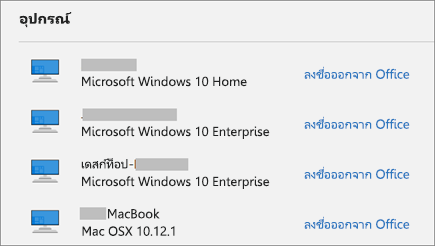การลงชื่อออกจาก Office ช่วยให้คุณยกเลิกการเชื่อมต่อกับบริการต่างๆ เช่น OneDrive รวมถึงการนำการตั้งค่าต่างๆ ของคุณออก และล้างรายการของเอกสารที่ใช้บ่อย คุณสามารถลงชื่อออกจาก Office โดยใช้แอป Office ใดๆ ก็ได้ นอกจากนี้ คุณสามารถใช้เว็บเบราว์เซอร์เพื่อลงชื่อออกจาก Office จากระยะไกลได้
หมายเหตุ: ถ้าคุณใช้ Microsoft 365 อยู่ คุณควรคงสถานะการลงชื่อเข้าใช้ต่อไปเพื่อให้ Office ยังคงเปิดใช้งานได้ หากคุณลงชื่อออก Office จะพร้อมท์คุณให้กลับมาลงชื่อเข้าใช้ เมื่อต้องการเรียนรู้เพิ่มเติม โปรดดู จะเกิดอะไรขึ้นเมื่อคุณลงชื่อออกจาก Office
จาก Office สำหรับพีซี
-
ในแอป Office ใดๆ ก็ได้ ให้ไปที่ ไฟล์ > บัญชี (หรือ บัญชี Office ใน Outlook) > ลงชื่อออก
-
ปิดแอป Office ทั้งหมด
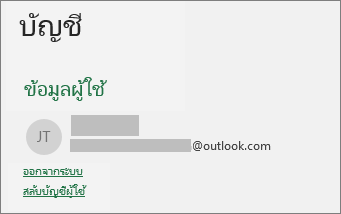
จาก Office for Mac
-
ในแอป Office ใดๆ ได้ ให้เลือกชื่อของแอป Office ในเมนูด้านบน
-
เลือก ลงชื่อออก
-
ออก จากแอป Office ทั้งหมด
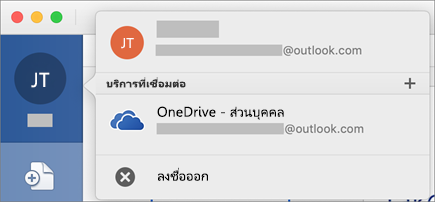
บน Office Online
-
บริเวณมุมบนขวาของเว็บเบราเซอร์ของคุณ ให้เลือกรูปภาพหรือชื่อย่อของคุณ
-
เลือก ลงชื่อออก
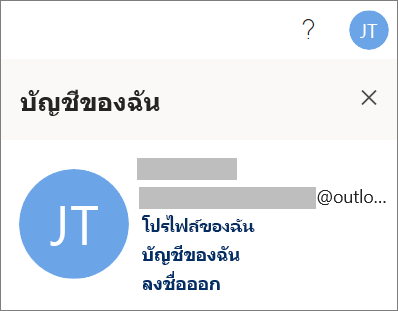
บนแอป Office สำหรับอุปกรณ์เคลื่อนที่
สำหรับ iPhones และ iPads:
-
ในแอป Office ใดๆ ก็ได้ ให้แตะ บัญชี > แตะบัญชีที่คุณกำลังใช้งานอยู่
-
แตะ ลงชื่อออก > ลงชื่อออก อีกครั้งเพื่อยืนยัน
-
ปิดแอป Office ทั้งหมด
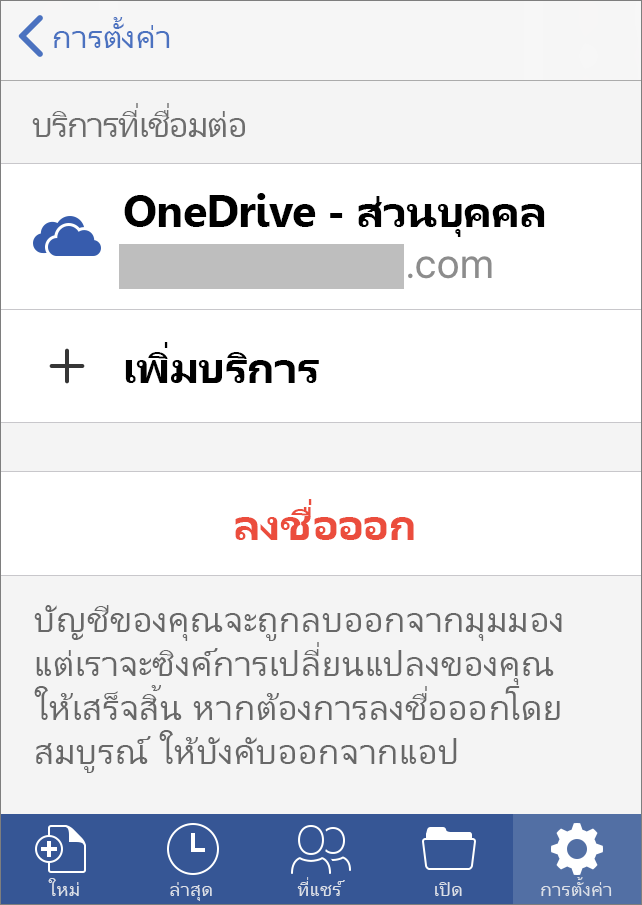
สำหรับ Android หรือ Chromebook:
-
ในแอป Office ใดๆ ก็ได้ จากหน้าจอ ล่าสุด ให้แตะไอคอนบุคคล
-
แตะที่ชื่อของคุณ (ไม่ต้องแตะดูโปรไฟล์)
-
แตะ ลงชื่อออก > ลงชื่อออก อีกครั้งเพื่อยืนยัน
-
ปิดแอป Office ทั้งหมด
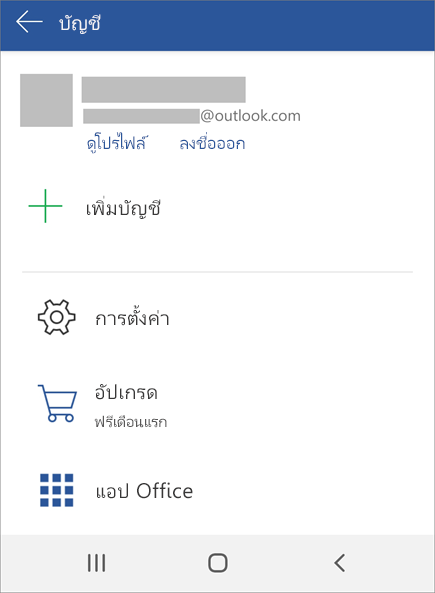
จากเว็บเบราว์เซอร์ใดๆ ก็ได้
ถ้าคุณไม่มีสิทธิ์เข้าถึงพีซีหรือ Mac ที่คุณได้ลงชื่อเข้าใช้ คุณสามารถลงชื่อออกแบบระยะไกลจากเว็บเบราว์เซอร์ได้ ทั้งนี้ Office อาจใช้เวลาถึง 72 ชั่วโมงเพื่อตรวจสอบว่าคุณได้ลงชื่อออกแล้ว
-
ใช้อุปกรณ์ใดๆก็ได้ ไปที่บัญชีผู้ใช้ Microsoft หน้าการติดตั้งและลงชื่อเข้าใช้บัญชี Microsoft ของคุณ ถ้าได้รับพร้อมท์
-
ภายใต้อุปกรณ์ ค้นหาอุปกรณ์ที่คุณต้องการลงชื่อออกจาก Office
-
เลือกลงชื่อออกจาก Office